동영상을 촬영하거나 공유할 때, 용량이 크다면 문제가 될 수 있습니다. 그래서 이번 글에서는 동영상 용량 줄이는법을 소개하려고 합니다. 이 두 가지 방법은 모두 무료로 사용할 수 있으며, 프로그램 설치 없이 온라인에서 바로 이용할 수 있습니다. 각 서비스의 특징과 사용법에 대해 자세히 설명하겠습니다.
1. 비디오 스몰러를 이용한 동영상 용량 줄이기
첫 번째로 소개하는 서비스는 비디오 스몰러입니다. 이 서비스는 다양한 설정 옵션을 제공하며, 최대 500MB까지의 파일을 압축할 수 있습니다.
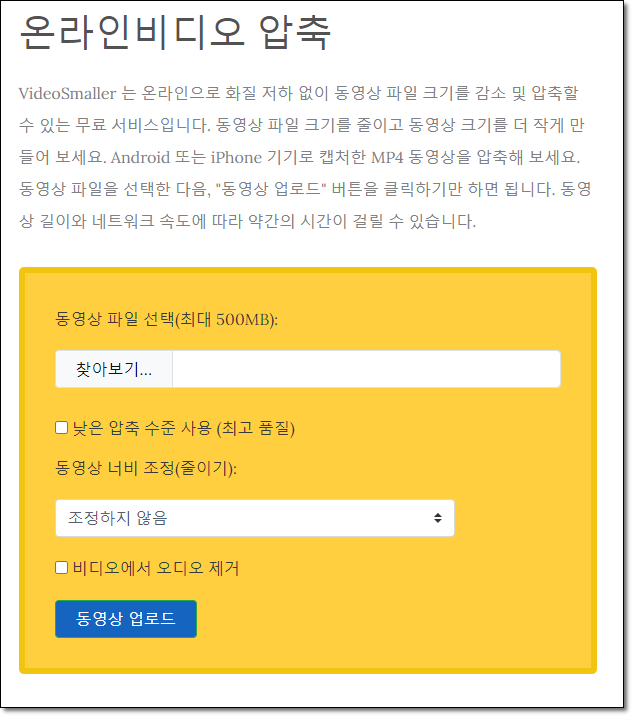
비디오 스몰러 사용법
- 비디오 스몰러 사이트에 접속합니다.
- "찾아보기" 버튼을 눌러 압축할 동영상 파일을 선택합니다.
- 필요한 경우, 다양한 설정 옵션을 조절합니다.
- "동영상 업로드" 버튼을 눌러 동영상 파일을 압축합니다.
비디오 스몰러의 주요 기능
- 무료로 사용 가능
- 웹 브라우저에서 바로 동영상 용량 줄이는 것이 가능
- 압축률이 높음
- MP4, AVI, MPEG, MOV와 같은 파일 형식을 지원
- 업로드 된 파일은 몇 시간 뒤에 삭제됨
- 500MB 수준으로 큰 용량의 파일도 압축 가능
2. 비디오 프레소를 이용한 동영상 용량 줄이기
두 번째로 소개하는 서비스는 비디오 프레소입니다. 이 서비스는 사용자가 압축 품질을 선택할 수 있으며, 최대 100MB까지의 파일을 압축할 수 있습니다.

비디오 프레소 사용법
- 비디오 프레소 사이트에 접속합니다.
- 화면에 나타난 공간에 압축할 동영상 파일을 드롭합니다.
- 압축 품질을 선택합니다. (high, very high, maximum 중 선택)
- 압축이 완료되면, 압축된 동영상 파일을 다운로드합니다.
비디오 프레소의 주요 기능
- 무료로 사용 가능
- 웹 브라우저에서 바로 동영상 용량 줄이는 것이 가능
- 압축 품질 선택 가능 (high, very high, maximum)
- 최대 100MB까지 압축 가능
3. HandBrake를 이용한 동영상 용량 줄이기
온라인 서비스 외에도, 무료 오픈소스 프로그램인 HandBrake를 이용하여 동영상 용량을 줄일 수 있습니다. HandBrake는 다양한 형식의 동영상을 지원하며, 자세한 설정을 통해 동영상을 원하는 대로 압축할 수 있습니다.

HandBrake 사용법
- HandBrake 공식 웹사이트에서 프로그램을 다운로드하고 설치합니다.
- HandBrake를 실행한 후, 압축할 동영상 파일을 불러옵니다.
- 압축 품질과 다양한 설정을 조절합니다. (예: 해상도, 비트레이트, 오디오 품질 등)
- 압축이 완료되면, 압축된 동영상 파일을 저장합니다.
HandBrake의 주요 기능
- 무료 오픈소스 프로그램
- 다양한 형식의 동영상을 지원
- 자세한 설정을 통한 원하는 압축 품질 조절
- 배치 처리를 통해 여러 동영상 파일을 한 번에 압축 가능
4. 동영상 품질과 용량 간의 균형을 유지하기
동영상 용량을 줄일 때, 품질 저하를 최소화하는 것이 중요합니다. 이를 위해 몇 가지 원칙을 지켜야 합니다.
- 너무 과도한 압축은 영상의 품질을 저하시킬 수 있으므로, 적절한 압축률을 선택해야 합니다.
- 동영상의 원본 품질이 높을수록, 압축 후의 품질 저하가 덜 눈에 띄게 됩니다. 따라서 원본 동영상의 품질을 최대한 유지하는 것이 좋습니다.
- 압축 과정에서 발생할 수 있는 품질 저하를 최소화하기 위해, 고급 설정을 이용하여 품질과 용량 간의 균형을 맞추는 것이 좋습니다.
5. 동영상 편집 프로그램을 활용한 용량 줄이기
동영상 편집 프로그램을 활용하면, 불필요한 부분을 삭제하거나 효과를 적용하여 동영상의 용량을 줄일 수 있습니다. 예를 들어, Adobe Premiere Pro, Final Cut Pro, DaVinci Resolve 등의 전문적인 동영상 편집 프로그램을 사용하면, 압축을 통해 동영상 용량을 줄일 수 있습니다.
동영상 편집 프로그램을 이용한 용량 줄이기
- 동영상 편집 프로그램을 실행하고, 압축할 동영상 파일을 불러옵니다.
- 불필요한 부분을 삭제하거나, 효과를 적용하여 동영상의 길이와 용량을 줄입니다.
- 편집이 완료되면, 동영상을 내보내기 할 때 압축 옵션을 선택하여 동영상 용량을 줄입니다.
이 글에서는 동영상 용량을 간단하게 줄이는 두 가지 온라인 서비스를 소개했습니다. 비디오 스몰러와 비디오 프레소는 무료로 사용할 수 있으며, 각각의 서비스마다 특징과 사용법이 다릅니다. 이 두 가지 동영상 용량 줄이는법을 활용하면 이러닝 교육 영상, 드론이나 스마트폰으로 촬영한 영상 등 용량이 큰 동영상을 효과적으로 관리할 수 있습니다.
추가 팁: 동영상 용량 관리하기
동영상 용량을 줄이는 것 외에도, 몇 가지 추가 팁을 통해 동영상 관리를 더 효과적으로 할 수 있습니다.
- 동영상 촬영 시 해상도와 프레임 수를 적절하게 조절하면 용량을 줄일 수 있습니다. 예를 들어, 4K 해상도 대신 1080p 해상도로 촬영하면 저장 공간을 절약할 수 있습니다.
- 불필요한 부분을 편집하여 제거하면 동영상의 길이와 용량을 줄일 수 있습니다. 편집 프로그램을 사용하여 동영상을 자르거나, 효과를 적용하여 용량을 관리할 수 있습니다.
- 동영상 파일을 클라우드 저장소에 업로드하면 로컬 저장 공간을 절약할 수 있습니다. 구글 드라이브, 드롭박스 등 다양한 클라우드 서비스를 이용하여 동영상 파일을 관리할 수 있습니다.
이상으로 동영상 용량 줄이는법과 추가 팁을 소개했습니다. 이 정보가 동영상 관리에 도움이 되길 바랍니다. 감사합니다!
'동영상 편집' 카테고리의 다른 글
| PDF 파일 합치기: 다양한 도구와 방법 (0) | 2023.06.23 |
|---|---|
| 다음팟 인코더 무료 다운로드 받기 (0) | 2023.04.11 |
| 포토웍스 무료 다운로드 방법 및 사용법과 기능 소개 (0) | 2023.04.06 |
| Adobe Reader 무료 다운로드와 사용법 안내 (0) | 2023.04.05 |
| PDF를 JPG로 간편하게 변환하는 방법 | 무료 프로그램 알PDF 사용법 (1) | 2023.04.03 |



